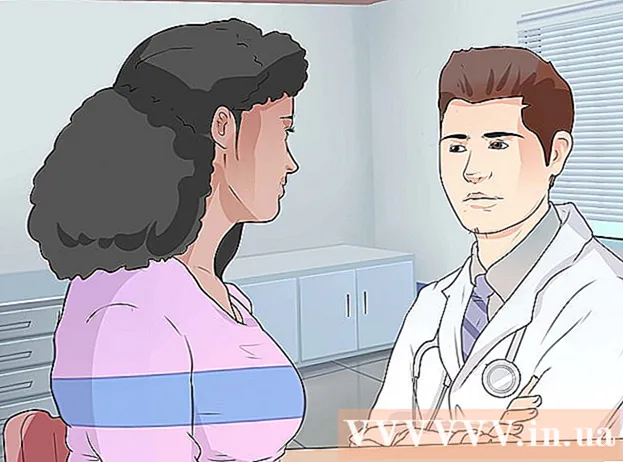Autor:
Joan Hall
Data Creației:
4 Februarie 2021
Data Actualizării:
28 Iunie 2024

Conţinut
Cubase este un software de editare și mixare a muzicii. În acest program puteți utiliza, de asemenea, secvențe midi și puteți adăuga diverse efecte. Desigur, cel mai bun mod de a înțelege acest program este să-l încercați singur, dar nu este rău să citiți mai întâi acest articol pentru a înțelege elementele de bază ale acestuia.
Pași
 1 Descărcați programul de pe site-ul Steinberg și instalați-l.
1 Descărcați programul de pe site-ul Steinberg și instalați-l. 2 Rulați programul. Veți vedea o fereastră formată din patru elemente principale:
2 Rulați programul. Veți vedea o fereastră formată din patru elemente principale: - Piste audio: vor fi amplasate în partea de sus. Acestea sunt canale stereo sau mono pe care se poate înregistra audio analogic: clipuri sonore, riff-uri, bucle etc. Cubase vă permite să adăugați piese preînregistrate sau să le înregistrați cu ajutorul unui microfon sau a unei plăci de sunet externe.
- Piste Midi: Acestea sunt situate sub piesele audio și diferă de acestea din urmă prin faptul că sunt înregistrări digitale de muzică realizate folosind instrumente virtuale, cum ar fi tastele virtuale sau o mașină de tobe. Unele sunete pot fi înregistrate cu instrumente midi externe sau puteți utiliza un program special care va converti sunetul în midi. Deși, datorită faptului că au fost digitalizate, calitatea pieselor midi va fi în general mai proastă decât cea a pieselor audio, piesele midi oferă mai multe posibilități de editare a muzicii, chiar și după ce a fost înregistrată.
- Localizatori: localizatorii vor fi localizați în partea de sus a ecranului, în dreapta și în stânga. Acestea vă permit să setați ritmul melodiei dvs., variind de la 4 la 8 măsuri. De asemenea, vă vor ajuta să creați o buclă. Cu butonul drept al mouse-ului, setați localizatorul drept, iar cu butonul stâng al mouse-ului, cel stâng.
- Panou de transport: Conține toate butoanele principale pentru controlul înregistrării: redare, oprire sau înregistrare. Panoul vă va ajuta, de asemenea, să măriți sau să micșorați viteza compoziției.
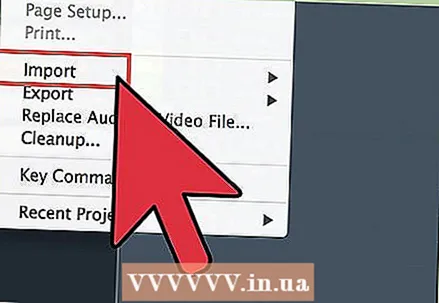 3 Importați fișierele în Cubase făcând clic pe o pistă audio goală și selectând fișierul dorit din meniu. După importarea fișierului audio, veți vedea imaginea sa grafică. Puteți face clic dreapta pe acesta pentru a deschide un meniu de instrumente care vă vor permite să editați audio. Veți putea șterge, tăia sau muta părți ale acestui fișier audio. De asemenea, puteți regla volumul acestuia pentru a crea un sunet de fade in sau fade out.
3 Importați fișierele în Cubase făcând clic pe o pistă audio goală și selectând fișierul dorit din meniu. După importarea fișierului audio, veți vedea imaginea sa grafică. Puteți face clic dreapta pe acesta pentru a deschide un meniu de instrumente care vă vor permite să editați audio. Veți putea șterge, tăia sau muta părți ale acestui fișier audio. De asemenea, puteți regla volumul acestuia pentru a crea un sunet de fade in sau fade out.  4 Faceți dublu clic între localizatoarele din stânga și din dreapta pe orice canal MIDI pentru a crea un segment midi gol. Acum faceți dublu clic pe el pentru a afișa fereastra mid sequencer. Vă va ajuta să selectați instrumentele midi, precum și să aranjați note care vor fi apoi redate de computer. Puteți face acest lucru folosind tastele din stânga. Dacă veți înregistra tobe, puteți selecta un sunet separat pentru fiecare tambur sau cinel.
4 Faceți dublu clic între localizatoarele din stânga și din dreapta pe orice canal MIDI pentru a crea un segment midi gol. Acum faceți dublu clic pe el pentru a afișa fereastra mid sequencer. Vă va ajuta să selectați instrumentele midi, precum și să aranjați note care vor fi apoi redate de computer. Puteți face acest lucru folosind tastele din stânga. Dacă veți înregistra tobe, puteți selecta un sunet separat pentru fiecare tambur sau cinel.  5 Mergeți la Panouri și apoi faceți clic pe Mixer. Folosiți-l pentru a controla volumul pieselor dvs. Puteți amesteca mai multe canale audio în același timp sau fiecare canal separat.
5 Mergeți la Panouri și apoi faceți clic pe Mixer. Folosiți-l pentru a controla volumul pieselor dvs. Puteți amesteca mai multe canale audio în același timp sau fiecare canal separat. 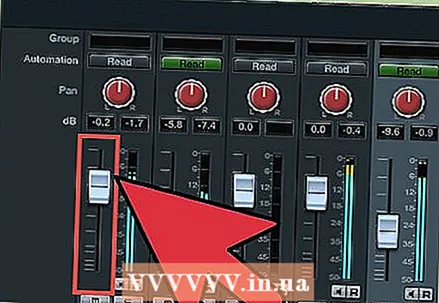 6 Faceți clic pe butoanele de deasupra faderelor de volum ale mixerului pentru a deschide panoul de efecte. Acum puteți adăuga diverse efecte sau puteți utiliza egalizatorul pentru a îmbunătăți sunetul, de exemplu adăugând înalte sau bas.
6 Faceți clic pe butoanele de deasupra faderelor de volum ale mixerului pentru a deschide panoul de efecte. Acum puteți adăuga diverse efecte sau puteți utiliza egalizatorul pentru a îmbunătăți sunetul, de exemplu adăugând înalte sau bas.
sfaturi
- Puteți reda note direct pe tastatură în secvențial midi pentru a auzi cum sună. Acest lucru este util mai ales atunci când căutați sunetul de tambur dorit.
Avertizări
- Când salvați fișierul, utilizați extensia programului, deoarece alte extensii vă pot distorsiona fișierul, pot tăia unele frecvențe etc.